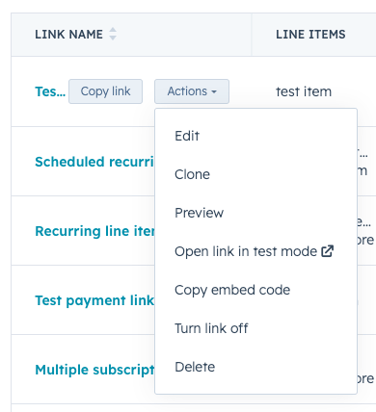建立並分享付款連結
上次更新時間: 四月 10, 2024
您可以建立付款連結與顧客分享,讓他們輕鬆完成購買。 若要建立、編輯或刪除付款連結,你必須是擁有超級管理員 權限或擁有管理付款連結存取權限的用戶。
舉例來說,你的公司可以使用付款連結:
- 接受專業服務的付款,例如會議、培訓、諮詢等。
- 銷售、收取和管理會籍、軟件訂閱和保留的經常性費用。
- 提供單次和持續的專案套件,例如建設工作、網站重新設計和SEO稽核。
- 透過收取任何金額的一次性和經常性捐款來推動籌款工作。
你可以在付款名人堂查看其他顧客的真實例子。
付款連結的運作方式
- 建立付款連結:建立付款連結以銷售單次產品或服務,或開始定期訂閱。 付款連結可以從付款連結索引頁面或CRM記錄建立。
- 分享連結:直接或透過將連結嵌入網站、一對一電子郵件、會議排程頁面,或使用行動呼籲中的連結,與客戶分享連結。 您也可以透過HubSpot表單收取款項。 若要分享付款連結,你需要連結Stripe帳戶以進行付款處理(適用於所有訂閱) ,或註冊HubSpot付款 (僅限Starter、Professional或Enterprise )。
請注意:一旦您使用連接的Stripe帳戶使用Stripe付款處理進行交易,目前無法連接其他Stripe帳戶,也無法設置HubSpot Payments。 同樣,一旦您使用HubSpot Payments進行交易,目前無法從HubSpot Payments轉移到Stripe付款處理。 如果你尚未完成交易,但想切換帳戶,請聯絡客戶服務。
- 賺取和追蹤: 透過通知、付款管理中心和報告收取款項並追蹤款項。 進一步了解如何管理付款。
顧客使用你的付款連結時,系統會帶他們前往結帳頁面,讓他們查看訂單並輸入付款資料。 購買後,您和買家都會收到確認付款的通知。 進一步了解買家結帳體驗。
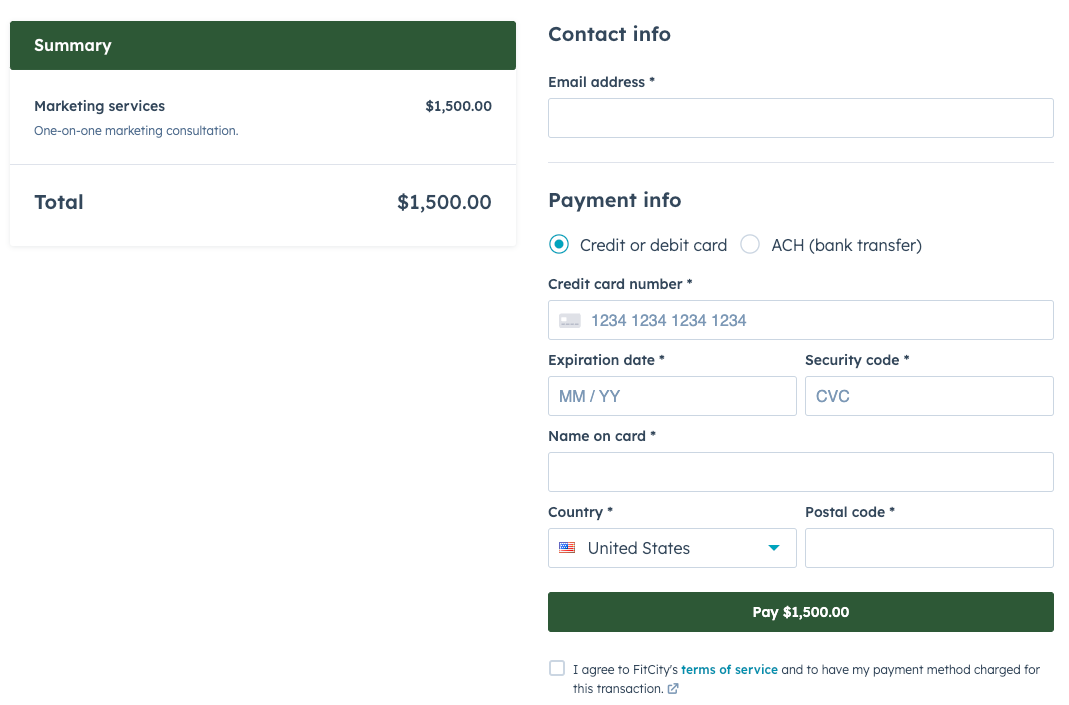
若要透過付款連結收取款項,您還需要設定以下付款處理商之一:
- HubSpot付款:設定HubSpot付款,這是HubSpot內建的付款處理器,適用於Starter、Professional和Enterprise帳戶。 HubSpot付款僅適用於位於美國的公司。
- Stripe付款處理: 連接您現有的Stripe帳戶,以使用Stripe進行付款處理,這適用於所有訂閱。 Stripe付款處理可在國際上使用,並支援部分非美元貨幣。
開始在HubSpot收取款項後,請深入瞭解如何管理付款和訂閱。 您也可以使用管理中心分析付款收入。
從索引頁面建立付款連結
根據預設,從索引頁面建立的付款連結可供 多次使用。 付款和訂閱將根據結帳時包含的電子郵件地址自動與聯絡人相關聯。若要從索引頁面建立付款連結,請按照以下步驟操作:
- 在你的 HubSpot 帳戶中,瀏覽「商務」>「付款連結」。
- 點擊右上角的「建立付款連結」。
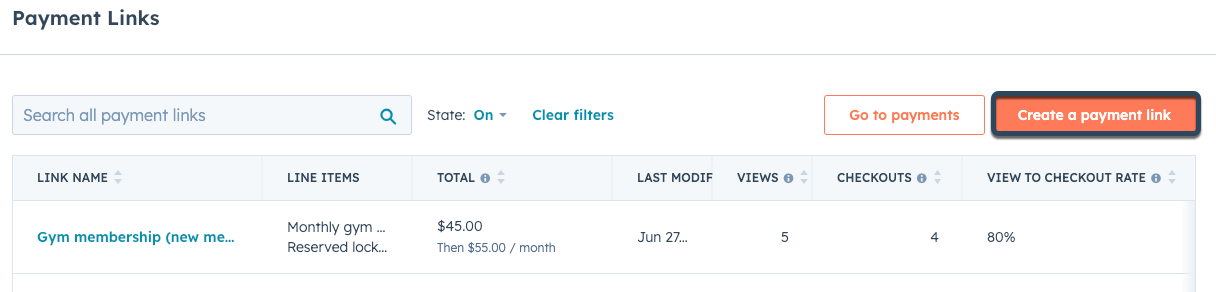
- 在編輯器頂部,輸入付款連結的名稱。 此名稱僅供內部使用,顧客不會看到此名稱。
- 根據預設,從索引頁面建立的付款連結將保持有效,直到關閉為止。 若要在顧客購物後自動關閉付款連結,請按一下以切換一次性使用開關。 您也可以在索引頁面中開啟或關閉現有的付款連結。

- 接著,請新增明細項目,繼續設定付款連結。
新增明細項目
- 如果你使用Stripe付款處理,你可以使用「貨幣」下拉式選單設定付款連結的貨幣。 進一步了解Stripe付款處理支援的貨幣。
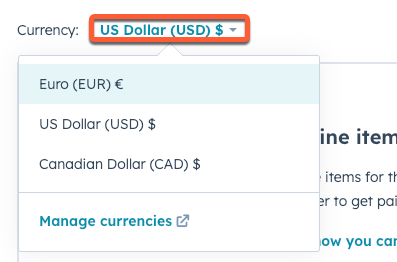
- 若要使用此連結新增要銷售的行項目,請按一下「從產品庫中選擇」或「建立自訂行項目」。
-
- 如果要從產品資料庫建立產品的付款連結,請在右側面板中,勾選要建立付款連結的產品旁的核取方塊,然後按一下「新增」。
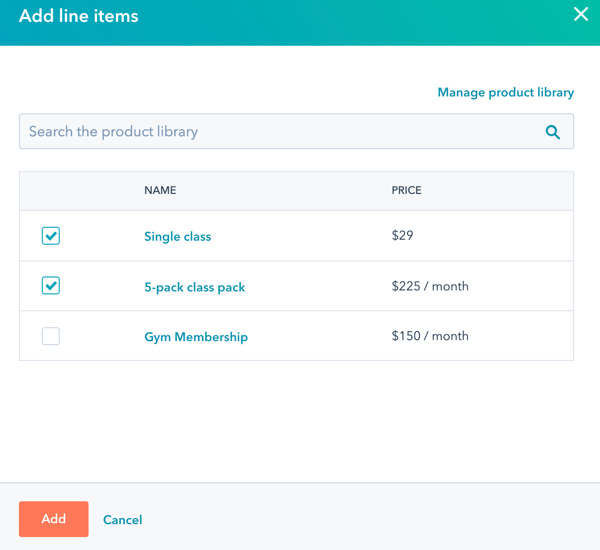
-
- 如果您要為特定於此連結的自訂明細項目建立付款連結,請使用以下欄位在右側面板中設定明細項目:
- 名稱:輸入客戶在購買時會看到的行項目名稱。
- 說明:輸入行項目的功能、選項或其他詳細資訊。
- 單價:輸入行項目的收費價格。 這是每件商品的價格,乘以數量。
- 帳單頻率:選擇買家對此行項目收費的頻率。 選擇一次性,在結帳時向買家收取一次費用。 若要根據定期訂閱自動向買家收費,請選擇「每月」、「每 季」、「每半年」或「每年」。
- 賬單條款:對於訂閱,請選擇訂閱續訂直至取消,還是僅針對特定數量的付款。 若要將訂閱設定為特定付款次數,請按一下「帳單條款」下拉式選單,然後選取「固定付款次數」。 然後,在「付款次數」欄位中設定付款次數。
- 延遲收費開始日期:對於訂閱,請選擇在結帳時向買家收取費用,或在未來向買家收取費用。 若要設定未來的帳單開始日期,請按照以下步驟操作:
- 選取延遲收費開始日期核取方塊。
- 按一下「開始收費條款」下拉式選單,然後選擇以下其中一個選項:
- 自訂日期:未來的特定日期。 選擇此選項後,使用日期選擇器選擇開始日期,然後按一下儲存。
- 延遲開始(天) :結帳開始日期在退房後延遲數天。 選取此選項後,請在「延遲收費開始天 數」欄位中輸入數字。
- 延遲開始時間(個月) :將賬單開始日期延遲退房後的數個月。 選取此選項後,在「延遲結算起始月份」欄位中輸入數字。
- 數量:輸入買家將購買的此行項目的數量。 數量值必須是大於零的整數。
- 允許客戶編輯數量:選取此核取方塊,以允許買家在結帳時選擇要購買的行項目數量。 選取核取方塊後,輸入買家可以選擇的最小數量和最大數量。
- 如果您要為特定於此連結的自訂明細項目建立付款連結,請使用以下欄位在右側面板中設定明細項目:
-
-
- 將此行項目設為可選:選取此核取方塊,以允許買家在結帳時選擇是否購買此項目。
-
-
-
- 允許客戶自行設定價格:勾選此核取方塊,以允許買家在結帳時自行設定價格。 使用此選項接受現有發票的部分付款,或一次性或週期性捐款。 如果允許買家編輯數量,則無法選擇此選項。
-
-
-
- 設定行項目後,點擊「儲存」或「儲 存」並新增其他項目。
-
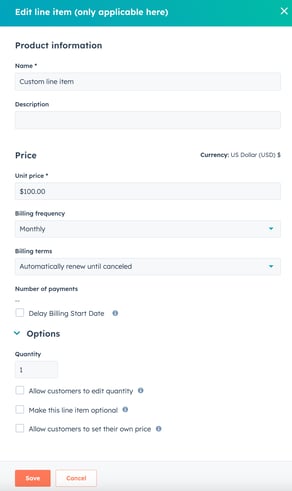

- 在「總計」部分,你可以點擊「新增折扣、費用或稅費」,在付款連結總額中新增折扣、額外費用或稅費。
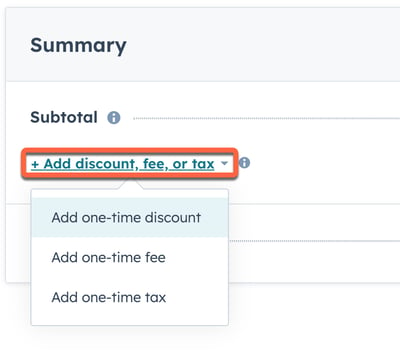
-
- 點擊「新增折扣、費用或稅費」下拉式選單,然後選擇「新增單次折扣」、「新增單次費用」或「新增單次稅費」。
- 輸入折扣、費用或稅項的名稱。
- 輸入折扣、費用或稅費的金額。 根據預設,價值將設定為美元。 如要將折扣、費用或稅項變更為按百分比計算的金額,請點擊「美元」,然後選擇「%」。
- 查看已套用折扣、費用或稅項的總金額。 這是您的買家在結帳時將支付的總金額。
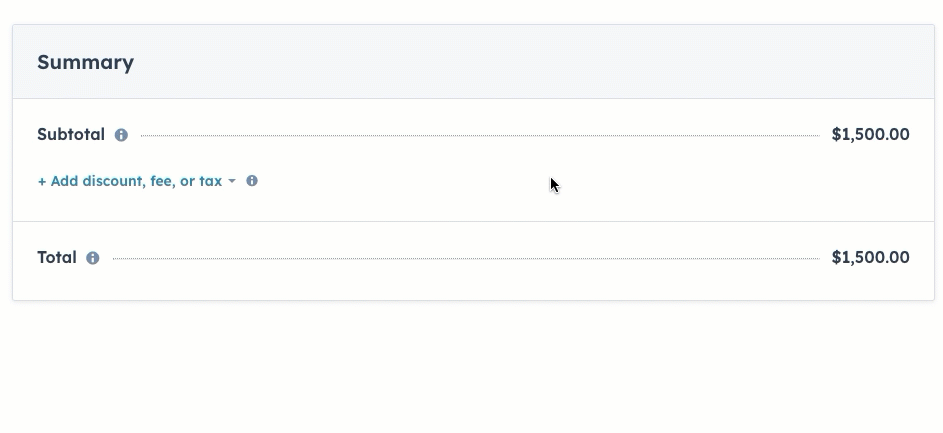
請注意:
- 折扣、費用和稅費僅適用於結帳時收取的行項目,而不適用於日後到期的項目。
- 雖然可以在HubSpot中新增稅費、費用或折扣,但您的法律和會計團隊是為您的特定情況提供法規遵循建議的最佳資源。
- 設定好所有明細項目、折扣、費用和稅費後,點擊頂部的「設定」分頁,即可設定付款連結設定。
設定付款連結設定
在「設定」分頁中,您可以設定交易建立和結帳行為。 付款連結會繼承預設的付款連結設定,但每個連結都可以更新這些設定。
- 根據預設,使用連結進行的購買不會在HubSpot中建立新優惠。 若要為每筆消費建立新優惠,請按一下以切換開啟「為每筆付款建立新優惠」。 然後,使用下拉式選單為新交易選擇一個交易管線和交易階段。
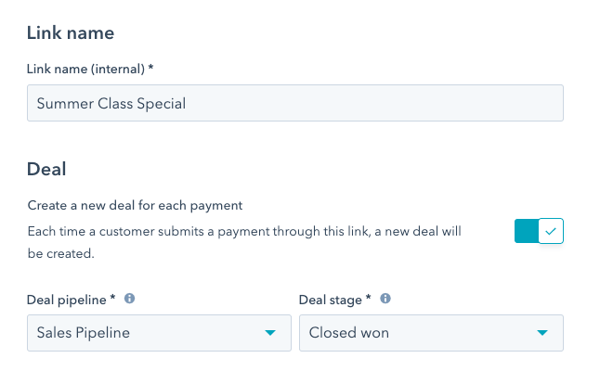
請注意:
如果買家使用相同的付款連結進行多次購買:
- 如果關閉此切換, HubSpot將每筆付款與現有交易相關聯,只要交易未設置為已關閉的贏得階段,且付費客服案件與該交易相關聯。
- 如果開啟此切換按鈕, HubSpot將為每筆付款建立新優惠。 但是,如果存在與付款連結相關聯的現有未 結交易(未處於成交贏得階段) ,則不會為每筆付款建立新交易。 相反,付款將與開放交易相關聯。
- 在「結帳」部分,使用文字方塊包含結帳頁面上顯示在總金額下方的任何後續步驟或其他情境資訊。 使用下拉式選單編輯字型和字型大小,並使用RTF編輯器中的圖示來設定文字格式、插入連結、圖片、表情符號或程式碼片段。
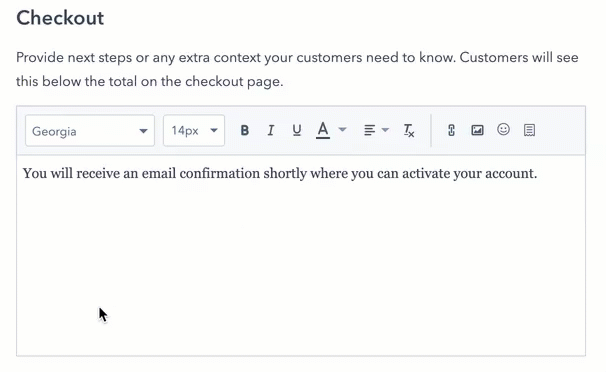
- 如要啟用付款連結以使用折扣代碼,請按一下以開啟折扣代碼。

- 當您的買家結帳時,您可以透過新增聯絡人和公司物業的表單欄位,從他們那裡收集其他資訊。
- 若要在結帳時將資訊收集到聯絡人屬性中,請按一下「新增聯絡人屬性」。 然後點擊「新增聯絡人房源」下拉式選單,然後選擇房源。
請注意:只有聯絡資訊屬性羣組中的聯絡人屬性可以新增為欄位。 此外,您不能包含以下欄位類型:計算、檔案、HubSpot使用者和評分。
- 若要在結帳時將資訊收集到公司財產中,請按一下「+公司財產」。 然後點擊「新增聯絡人房源」下拉式選單,然後選擇房源。 提交付款後, HubSpot將更新聯絡人主要關聯公司的屬性。 如果客服案件未與公司關聯, HubSpot會根據電子郵件地址中的網域建立客服案件或將其與現有客服案件關聯。
- 若要在結帳時將資訊收集到聯絡人屬性中,請按一下「新增聯絡人屬性」。 然後點擊「新增聯絡人房源」下拉式選單,然後選擇房源。
-
- 若要編輯表單欄位的標籤和說明文字,請按一下欄位旁邊的編輯 鉛筆圖示,更新標籤和說明文字詳細資訊,然後按一下儲存。
- 若要將欄位設為必填,請在欄位旁邊選取「必填」核取方塊。
- 若要重新排序表單欄位,請按一下屬性名稱旁邊的,將其拖放到其他位置。
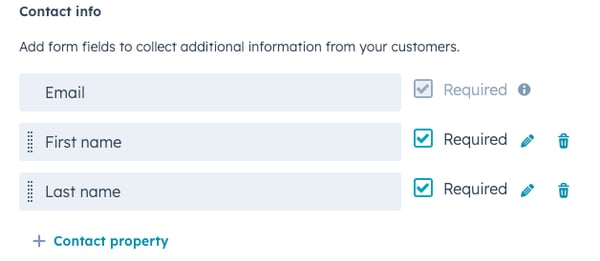
- 勾選你接受的付款類型旁的核取方塊。
如果使用HubSpot Payments ,選擇信用卡或簽帳金融卡將自動啟用Apple Pay和Google Pay選項。
請注意:
- Apple Pay和Google Pay僅在使用HubSpot Payments作為付款處理器時可用(通過Stripe的付款處理尚不支持這些方法)。 進一步了解支援的付款方式。
- 如果你在網站上使用付款模組或內嵌結帳功能,便無法使用Apple Pay。
- 如果買家回報使用Apple Pay或Google Pay的問題,請確保他們已按照Apple和Google的指定正確設定卡片。
- 若要收集帳單地址以減少詐騙的可能性,請選取「收集信用卡購買的帳單地址」核取方塊(建議使用)。 選取後,帳單地址將新增至付款記錄。
- 若要將顧客的送貨地址新增至付款紀錄,請選取「收取送貨地址」核取方塊。 如要使用此功能,你必須先在付款設定中啟用送貨功能。
- 在「退房確認」部分,選擇退房確認選項旁邊的單選按鈕 。 您可以將買家重新導向至預設的成功付款頁面,或重新導向至自訂品牌感謝頁面。
設定付款連結設定後,點擊頂部的「預覽」分頁,即可預覽結帳頁面。
預覽結帳頁面
在「預覽」畫面上,您可以查看買家打開付款連結時會看到的內容,包括任何折扣和預定訂閱。
- 使用右上角的裝置圖示,預覽連結在不同螢幕尺寸下的外觀。
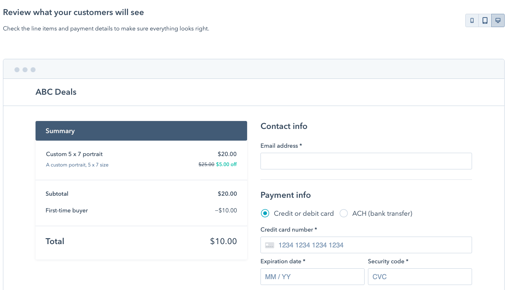
- 若要完成付款連結設定,請點擊右上角的「建立」。
- 在對話方塊中,按一下「複製」,即可複製付款連結的可分享網址。 進一步了解如何分享付款連結,或了解如何在網站上嵌入付款連結。 在分享之前,您也可以測試連結,以查看顧客在結帳時會看到的內容。
從CRM記錄建立付款連結
除了從索引頁面建立付款連結外,擁有管理付款連結權限的使用者還可以直接從聯絡人、公司和交易記錄建立和傳送付款連結。 以此方式建立的付款連結僅供一次性使用,預設情況下會在首次購買後關閉。 無論結帳時使用哪個電子郵件地址,付款和訂閱都會自動與您建立連結的CRM記錄相關聯。
若要從聯絡人、公司或交易記錄建立付款連結,請按照以下步驟操作:
- 在HubSpot帳戶中,前往客服案件、公司或交易紀錄:
- 在你的 HubSpot 帳戶中,瀏覽「CRM」>「連絡人」。
- 在你的 HubSpot 帳戶中,瀏覽「CRM」>「公司」。
- 在你的 HubSpot 帳戶中,瀏覽「CRM」>「交易」。
- 按一下客服案件、公司、交易或紀錄的名稱。
- 在右側邊欄,前往「付款連結」卡片,然後按一下「新增」。 然後,選擇你想建立付款連結的方式:
- 將交易轉換為連結(僅限交易記錄) :如果有與交易相關的行項目,您可以使用這些行項目建立新的付款連結。
- 建立新連結:建立新的空白付款連結。
- 新增現有連結:您可以將現有的付款連結與交易相關聯,而無需建立新連結。
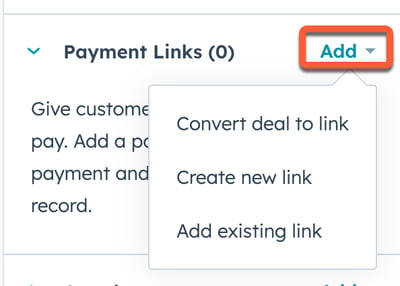
請注意:如果你沒有看到付款連結卡,可能是帳戶管理員自訂了該CRM記錄類型的右側邊欄。
- 根據預設,從CRM記錄建立的付款連結將在客戶購買後關閉。 建議保留此設定,因為透過連結進行的購買將自動與您從中建立的CRM記錄相關聯。 若要在首次使用付款連結後保持啟用狀態,請按一下以關閉「一次性使用」切換開關。

- 新增明細項目,繼續設定付款連結。
故障排除
付款未顯示在客服案件記錄中
當您從CRM記錄建立一次性付款連結時, HubSpot會自動將購買項目與建立該項目的聯絡人、公司或交易建立關聯。 對於所有其他付款連結, HubSpot會根據結帳時提供的電子郵件地址,將付款與聯絡人綁定。 您可以按一下「付款卡片」中的「+新增」,手動將付款與其他記錄中的客服案件建立關聯。 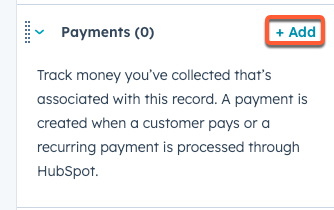
付款連結卡片未出現在客服案件紀錄中
帳戶管理員可以自訂CRM記錄的右側邊欄,只顯示特定的卡片。 如果您在客服案件、公司或交易記錄的右側欄中沒有看到付款連結卡片,請確保該卡片已新增至任何右側欄自訂項目。
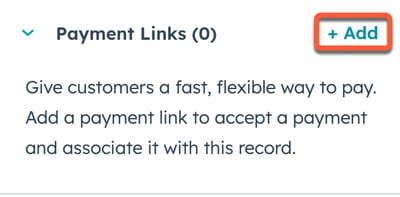
分享付款連結
你可以直接透過電郵、即時對話或報價,或透過QR碼,將付款連結複製並分享給顧客。 根據您的HubSpot訂閱,您也可以在其中一個頁面上嵌入付款連結、在行銷電子郵件中分享、使用HubSpot Sales Chrome擴充功能傳送付款連結,或將其包含在排程頁面上。
- 在你的 HubSpot 帳戶中,瀏覽「商務」>「付款連結」。
- 若要透過網址分享付款連結,請按照以下步驟操作:
- 將遊標移至連結上方,然後點擊「複製」連結。
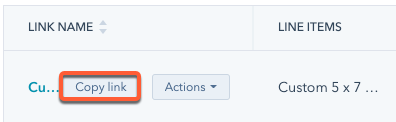
-
請注意:當你開啟付款連結時,網址會有所變更,以反映新的結帳環節。 每個結帳時段都是獨一無二的,只能使用一次。 因此,在將連結發送給多個買家時,您不應複製/貼上結帳工作階段網址,而應使用點擊「複製連結」時提供的網址。
- 若要透過QR碼分享付款連結,請按照以下步驟操作:
- 將遊標懸停在連結上,然後點擊「操作」,然後選擇「檢視QR碼」。
- 在對話方塊中,按一下「下載到QR碼的.png檔案」,或按一下「複製到剪貼簿」,將QR碼複製到偏好的分享平臺。
請注意:如果你尚未設定收取款項的付款工具,系統將不會顯示查看QR碼的選項。
當買家使用付款連結結帳時,如果還不存在聯絡人,系統會為他們建立聯絡人。 進一步了解買家結帳體驗。
管理付款連結
你可以在「付款連結」分頁複製、編輯和刪除付款連結 。
- 在你的 HubSpot 帳戶中,瀏覽「商務」>「付款」。
- 點擊右上角的「管理付款連結」。
- 使用左上角的搜尋列,按名稱查找付款連結。
- 將遊標懸停在連結上,然後點擊操作下拉式選單,然後選擇一個選項: